UMIK-1配合REW 声学测量怎么用?
要求和设置
转自www.laowoniu.com
1、一个miniDSP UMIK-1。 https://www.hdav.com.cn/play-hometheater/4430.html
2、房间均衡器向导 (REW)。请务必从下载区域下载最新版本以获得 UMIK-1 支持。 https://www.hdav.com.cn/play-hometheater/4430.html
3、可选配带吊臂的麦克风支架(UMIK-1 配有一个小支架,可以放在桌子上或沙发靠背上。 微信号:hdavcomcn
请使用以下应用说明之一来配置 UMIK-1 和 REW:
https://www.hdav.com.cn/play-hometheater/4430.html
带 REW 的 UMIK-1 设置
https://www.hdav.com.cn/play-hometheater/4430.html
UMIK-1 設置與 REW 和 HDMI (Windows) 转自laowoniu.com
UMIK-1 設置與 REW 和 HDMI (Mac) 转自laowoniu.com
频率响应测量
如果您尚未这样做,请启动 REW 并单击“测量”按钮。检查扫描设置,然后单击开始测量按钮。REW 将生成扫描音并捕获来自 UMIK-1 的声音信号。主 REW 窗口现在将如下所示:
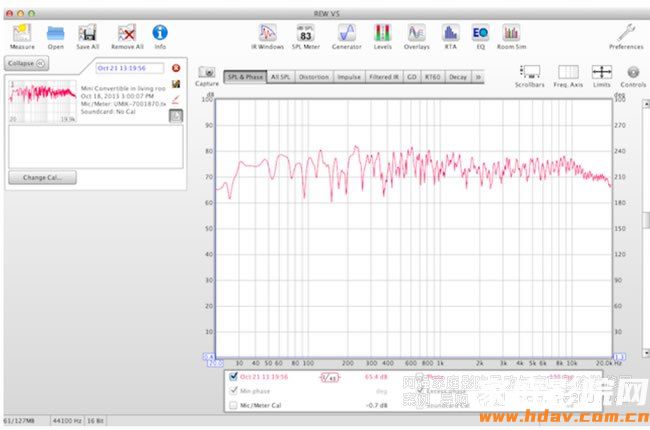
(如果选中右下角的相位复选按钮,请取消选中它。相位测量是一个更高级的概念,我们不会在本应用笔记中介绍。
主测量图以红色显示频率测量图。左侧是一个小的“缩略图”版本的测量 - 每次进行新测量时,这里都会出现一个新的缩略图。屏幕顶部是访问各种工具的按钮,紧靠测量上方是一排选项卡,显示测量的不同“视图”。
让我们对第一次测量进行一些基本操作:
1、为测量值提供有意义的标签。单击缩略图旁边的文本窗口,然后键入标签,例如“房间内左侧 spkr”。(默认情况下,标签是进行测量的日期和时间。
2、更改测量的比例。默认刻度在垂直方向上通常太大,因此请单击“限制”按钮(朝向右上角)并按如下方式设置 dB 刻度:
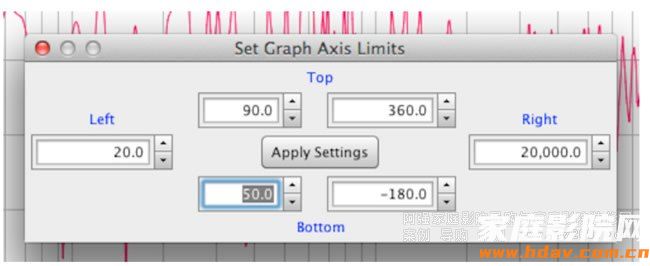
3、更改绘图的颜色。单击缩略图旁边的“画笔”图标,然后选择一种颜色。
4、向图形添加一些平滑。从“图形”菜单中,选择“应用 1/6 倍频程平滑”。
结果现在如下所示:
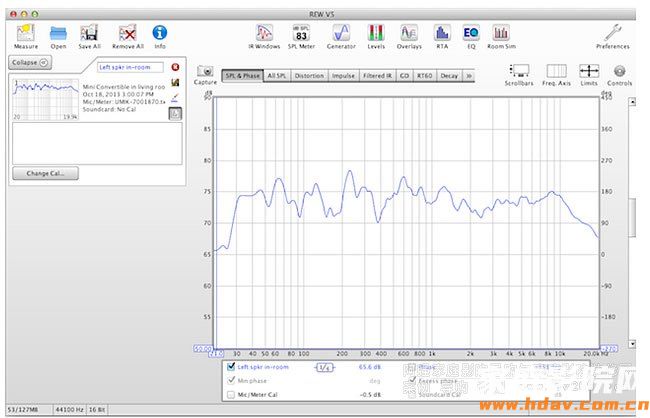
好多了!您可以单击小相机图标来创建更适合在网络上查看和在论坛上共享的图像。以下是使用此功能生成的图像:
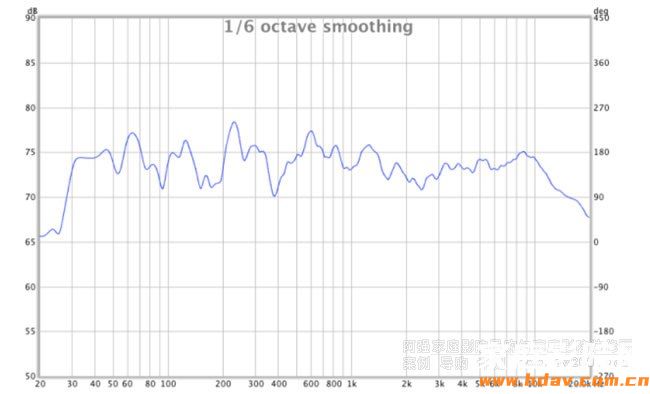
现在我们可以更详细地检查我们这里的内容。底部的刻度显示了频率范围,在本例中为 20 Hz 至 20 kHz (20,000 Hz)。在每个频率上,UMIK-1都拾取了一个声压级(SPL),这是该点上图形的垂直高度。左边的刻度显示了声压级,我们将其设置为从 50 dB 到 90 dB。例如,在 100 Hz 时,SPL 略低于 75 dB。
(图表右侧的刻度是相位值。由于我们在本应用说明中没有查看相位,因此可以忽略这一点。
为什么图表如此不均匀?我们不应该有一个平坦的频率响应吗?主要是因为房间。房间模式(共振)和房间中的反射使一个漂亮的平坦扬声器响应像过山车一样。
回想一下,我们对图形应用了平滑。室内测量有很多反射,会在频率响应中产生峰值和低谷。在 250 Hz 左右以上,其中大部分与我们听到的内容无关,因此对于全范围测量,通常使用 1/3 或 1/6 倍频程平滑。对于限制在低频范围(最高为 300 Hz)的图形,请使用 1/24、1/48 或无平滑。
miniDSP提供可用于均衡系统或应用全范围房间校正的产品,例如nanoDIGI 2x8(数字输入输出,参数均衡器),miniDSP 10x10 HD(多通道模拟输入输出,参数均衡器)以及OpenDRC-DI和OpenDRC-AN(数字或模拟输入输出,FIR滤波和房间校正)。请注意,房间校正的均衡通常应利用聆听区域的多次测量,因为测量的响应会随着麦克风位置的变化而变化。
混响时间
房间中产生的声音会随着时间的推移而衰减。你可能在一个“现场”大厅里,脚步声回荡,可以听到拍手声在几秒钟内衰减。在其他房间,声音衰减得非常快。一个方便的衡量标准是混响时间,即瞬态声音从其初始电平衰减 60 dB 所需的时间。对于家庭听音室,该测量值可以被认为是与大约 200 Hz 相关的。
在 REW 中,单击主图上方的 RT60 选项卡。取消选择除 T30 和 Topt 之外的所有图。(有关各种绘图的详细信息,请参阅 REW 帮助。设置频率范围为 100 Hz 到 10,000 Hz,时间范围为 0.0 到 1.0 秒。示例测量的结果图为:
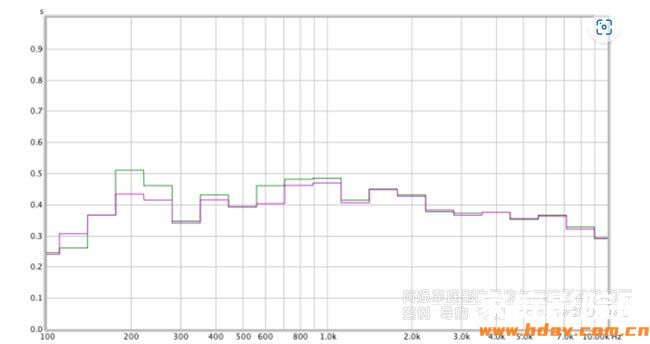
建议的混响时间值取决于系统类型(例如音乐或家庭影院)、房间大小和扬声器类型。但是,通常建议使用 300 毫秒到 500 毫秒(0.3 到 0.5 秒)的范围。可以看出,这个房间在这个范围内,但在大部分频段上都朝向高端。
DSP 均衡无法更改混响时间。沉重的窗帘和地毯会减少混响时间,但如果您需要更进一步,则可能需要专门的声学处理。
时频图
REW提供了一组图,显示了不同频率如何随时间衰减。这些通常用于房间声学响应的“模态区域”,例如 20 到 300 Hz,其中房间中的共振主导测量的频率响应。这种类型的一个众所周知的图是“瀑布”图,或累积光谱衰减:
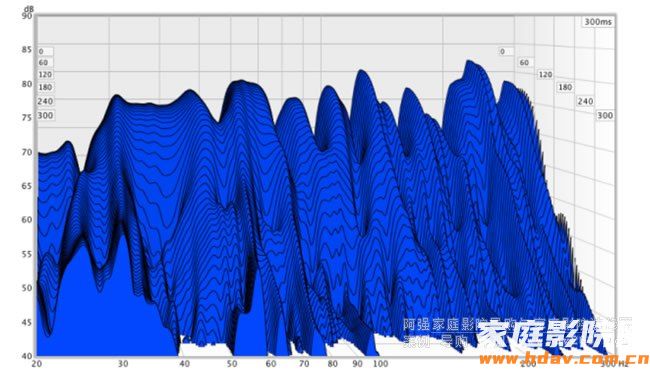
该图显示,在 26、30、57 和 74 Hz 附近存在缓慢衰减的共振。使用这种类型的图形,您可能需要调整“控件”和“限制”弹出窗口中的一些显示参数,以获得最有用和信息最丰富的绘图。
像这样的共振可以通过一系列技术来解决:通过均衡(如果它们在频率响应测量中显示为峰值),通过移动和放置扬声器或低音炮,通过使用多个低音炮,以及通过广泛的低音捕获。
以不同方式显示相同类型信息的图是频谱图。在某些情况下,您可能会发现此图更容易解释 - 特别是,在应用均衡以解决测量的频率响应峰值后突出显示共振可能很有用。

对于所有这些绘图,您可以单击相机按钮并将绘图另存为图像。这样可以更轻松地与他人共享您的测量值以及进行“前后”比较。

注:本文转载自minidsp,目的在于分享信息,不代表本站赞同其观点和对其真实性负责,如有侵权请联系我们及时删除。

